
Jeśli okaże się, że goście pytają uczciwieczęsto, aby tymczasowo korzystać z komputera w celu sprawdzenia poczty e-mail lub wyszukania czegoś w Internecie, nie musisz pozwalać mu na korzystanie z konta osobistego lub tworzenie specjalnego konta dla każdego gościa.
ZWIĄZANE Z: Dlaczego każdy użytkownik na twoim komputerze powinien mieć własne konto użytkownika
System Windows miał kiedyś dedykowane konto gościamożesz włączyć tę opcję, aby ktoś mógł tymczasowo korzystać z Twojego komputera, jednocześnie upewniając się, że nie zobaczy Twoich prywatnych danych. Konta gości również miały ograniczony dostęp, więc nikt zalogowany jako gość nie mógł zainstalować oprogramowania ani zmienić ustawień systemowych.
Ta opcja nie jest już łatwo dostępna w systemie Windows 10 - ale nadal możesz utworzyć konto gościa za pomocą wiersza polecenia.
Aby otworzyć okno wiersza polecenia, naciśnijKlawisz Windows + X, aby uzyskać dostęp do menu Win + X i wybierz „Wiersz polecenia (administrator)”. Musisz wybrać wersję administratora wiersza polecenia, aby utworzyć nowe konto użytkownika.

Uwaga: Jeśli zobaczysz PowerShell zamiast wiersza poleceniaw menu Zaawansowani użytkownicy, jest to przełącznik, który pojawił się wraz z aktualizacją dla twórców systemu Windows 10. Bardzo łatwo jest wrócić do wyświetlania wiersza polecenia w menu Zaawansowani użytkownicy, jeśli chcesz, lub możesz spróbować PowerShell. W PowerShell możesz zrobić prawie wszystko, co możesz zrobić w wierszu polecenia, a także wiele innych przydatnych rzeczy.
Jeśli zostanie wyświetlone okno dialogowe Kontrola konta użytkownika, kliknij „Tak”, aby kontynuować.
Uwaga: To okno dialogowe może nie być widoczne, w zależności od ustawień Kontroli konta użytkownika. Nie zalecamy jednak całkowitego wyłączania UAC.

Najpierw utworzymy konto gościa o nazwieGość (możesz to nazwać jak chcesz). Nazwa „Gość” to zarezerwowana nazwa konta w systemie Windows, nawet jeśli nie możesz już uzyskać dostępu do wbudowanego konta gościa, więc musisz wybrać nazwę inną niż „Gość”. Aby utworzyć konto, wpisz następujące polecenie w wierszu polecenia i naciśnij klawisz Enter.
net user Visitor /add /active:yes

Ponieważ konto użytkownika jest tak ograniczone, to jesttak naprawdę nie musi być chroniony. Dlatego zastosujemy do niego puste hasło lub nie wprowadzimy żadnego hasła. Aby to zrobić, wpisz następujące polecenie w wierszu polecenia. Ostatnia postać to gwiazdka.
net user Visitor *
Gdy pojawi się pytanie o hasło, naciśnij klawisz Enter bez wpisywania hasła. Następnie ponownie naciśnij klawisz Enter, gdy zostaniesz poproszony o ponowne wpisanie hasła.

Domyślnie nowi użytkownicy są umieszczani w users grupy, aby mieli uprawnienia dla standardowych użytkowników. Chcemy jednak, aby konto było bardziej ograniczone. Zamierzamy umieścić użytkownika Visitor w guests Grupa. Aby to zrobić, musimy najpierw usunąć użytkownika Visitor z users Grupa. Aby to zrobić, wprowadź następujące polecenie w wierszu polecenia.
net localgroup users Visitor /delete

Następnie wpisz następujące polecenie w wierszu polecenia, aby dodać użytkownika Visitor do guests Grupa.
net localgroup guests Visitor /add

Zamknij okno wiersza polecenia, wpisując polecenie exit w wierszu polecenia lub klikając przycisk „X” w prawym górnym rogu okna.

Teraz użytkownik Visitor wyświetla się na liścieużytkownicy w lewym dolnym rogu ekranu logowania. Goście mogą po prostu wybrać użytkownika Odwiedzającego i kliknąć „Zaloguj się”, aby zalogować się na konto Odwiedzającego i korzystać z podstawowych funkcji, takich jak uruchamianie przeglądarki do surfowania po Internecie.
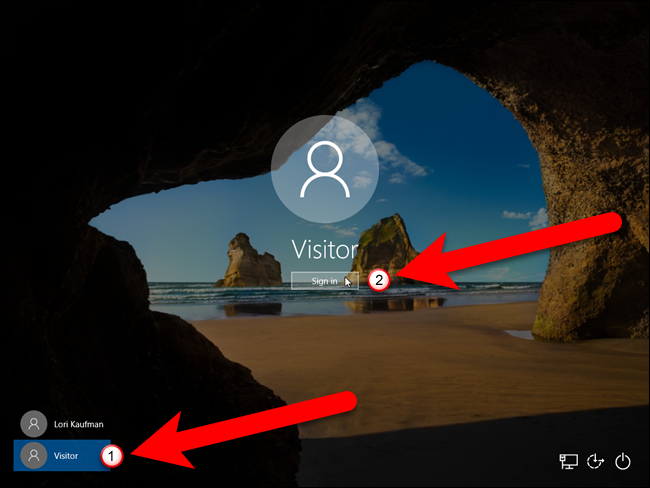
ZWIĄZANE Z: Jak się wylogować w Windows 8 i 10
W tym samym czasie można zalogować się wielu użytkownikówWindows, więc nie musisz nawet wylogowywać się z konta, aby gość mógł zalogować się na konto gościa. Istnieją dwa sposoby uzyskania dostępu do konta użytkownika. Jeśli obecnie używasz swojego konta na komputerze, możesz wybrać konto gościa w menu Start, aby zalogować się na to konto dla swojego gościa.
Jeśli ekran jest zablokowany, gość może kliknąć konto gościa na ekranie logowania, jak pokazano powyżej.

Podczas gdy gość jest zalogowany do konta użytkownika, widzi, że jesteś zalogowany, ale jeśli spróbuje dostać się na twoje konto, zostanie poproszony o podanie hasła na ekranie logowania.

ZWIĄZANE Z: Jak usunąć konto użytkownika w systemie Windows 7, 8 lub 10
Jeśli stwierdzisz, że już go nie potrzebujesz, możesz usunąć konto użytkownika, tak jak każde inne konto użytkownika.








